Üvegszálas szöveg photoshop, élő virág a hálózat tervezése ~
1 / AppData / Local / Temp / moz-screenshot-4.png „/> G ulyaya Internet alapú, nyitott terek, belebotlottam az üveg leveleket leckét. Tetszett, és úgy döntöttem, hogy végre ez a maga módján, és megosztjuk veletek!
1. Nyisson meg egy új dokumentumot a háttér fehér réteg és írja meg a szöveget (bármilyen színű). Fontos, hogy válassza ki a legmegfelelőbb betűtípust ez a bemutató, hogy úgy mondjam. kövér és tömzsi!
Fordítsd le a szöveget egy bitmap (kattintson jobb gombbal a szöveg réteget a listából válassza Raszterizálás típus).

2. Végezze el a szöveg egyértelmű. Ehhez használjon egy üveg stílusú vízcseppek

Minden stílus, ne felejtsük el, hogy módosítsa a Scale Effects (jobb klikk a levél f a stratum, amelyre a stílust alkalmazni). mert egy adott stílus van kötve egy adott méret. A csúszka oda-vissza, a stílust és meg kell felkelni.

3. Győződjön meg a stroke betűkkel. Betűk kiválasztása (egy kattintás a réteg a betűk, míg a Ctrl - kiválasztás körül megjelenik a betű). Hozzon létre egy új réteget, és válassza ki a Szerkesztés menü, és válassza a stroke. Válassza ki a kívánt vonásszélesség szín, ismét nem számít, és a helyét a szélütés - úgy döntök, a külső - külső. Kattintson az OK gombra.

Egy új réteget által létrehozott agyi infarktus. Törölje (Ctrl + D).
4. Alkalmazza a körvonalstílust. Régebben ezüst stílus ezüst stílus
5. Most nem „töltelék” a szöveget. Ez a leginkább munkaigényes és hosszú munka. A kezdéshez nyissa meg a képet, amelyeket használni fognak, hogy „töltelék”.

6. Hogy megerősítse a Mozgatás eszközt húzza át a képet a dokumentum szöveges és egy réteg a réteg alatta van egy üveg leveleket.
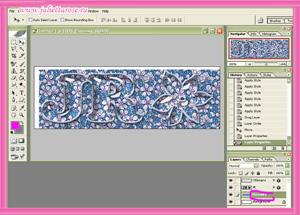
7. Most el kell távolítanunk a töltelék a szöveget. Ehhez végre több műveletet:
- Kiválasztjuk a szöveg réteget (kattintson a réteg a Ctrl billentyűt)
- Használja a Select> Inverse, hogy válassza ki a területet a „töltelék” a szöveg
- Most az ablakban, a „rétegek” válassza réteg „töltelék” (nyomja meg a Ctrl nem!)
- Megnyomja a Del billentyűt
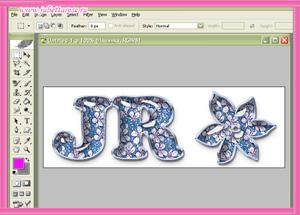
8. alkalmazni a „töltelék” Layer Style> Bevésés és domborítás. úgy tűnt, hogy kötetet. Értékekkel, akkor kísérletezni.

9. Elvileg ez már lehetséges, hogy elhagyja a betűket, mint. Ez a felirat szeretem a legjobban! De vajon, hogy egy félig teli. Az ízlése! ;-)

Általában - is kísérletezünk egy radír és ez az eredmény itt!
Ez azért történt, az osztályteremben, a melyek alapján tettem neki.
